有一些Win10用户反馈电脑没有声音,有使用音箱的也有使用耳机的,打开声音设置查看扬声器未插入,但是自己明明已经插入了扬声器,那么如何解决呢,下面小编和大家分享下具体的
有一些Win10用户反馈电脑没有声音,有使用音箱的也有使用耳机的,打开声音设置查看扬声器未插入,但是自己明明已经插入了扬声器,那么如何解决呢,下面小编和大家分享下具体的解决方法。
故障图如下:
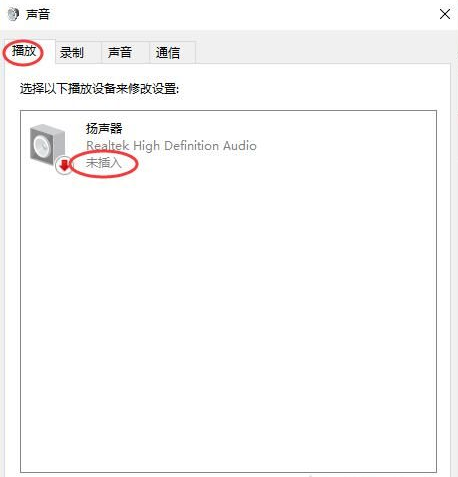

扬声器未插入解决方法如下:
1、打开“控制面板”,查看方式修改为“大图标”,找到“Realtek高清晰音频管理器”或者“高清晰音频管理器”,如下图所示;
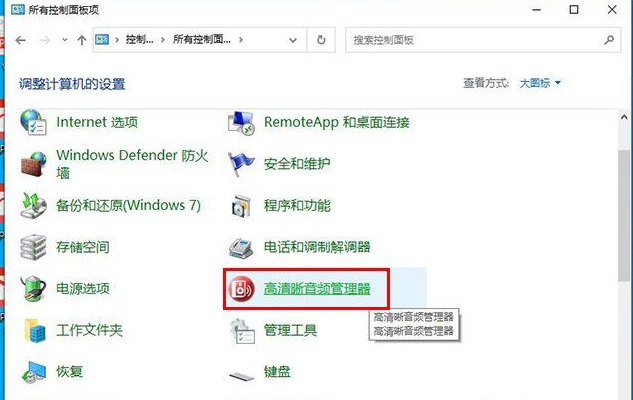

2、我们点击“插孔设置”,就是一个黄色文件夹的图标,如下图所示;
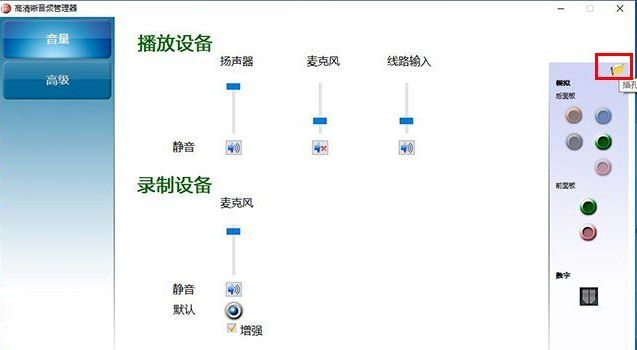

3、我们勾选“禁用前面板插孔检测”并确定即可;
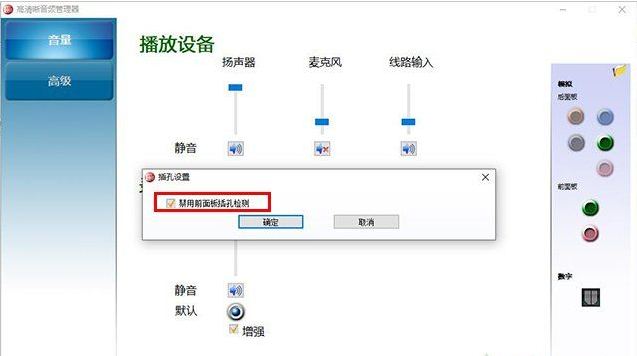

如上所述,不管是扬声器还是麦克风出现未插入提示,主要是要对高清音频管理器进行设置,如上设置之后,我们就可以解决这个问题。
